Cập nhật qua mạng (OTA) cho điện thoại thông minh là gì? Cách cập nhật firmware Xiaomi qua cập nhật OTA
Đây là minh chứng rõ ràng vì sao iOS vẫn thống trị.
Ngày nay, việc mắng iOS đã trở thành mốt, nói rằng nó chậm, Apple không còn là một chiếc bánh nữa và nói chung, mọi thứ đều tệ trong thế giới “Apple”, trong khi Android thì điên cuồng lái, đạp và hoạt động rất nhanh. Có một số sự thật trong tất cả những điều này, nhưng nó chỉ là một sự chia sẻ. Trong cơn tức giận chính đáng, bạn không nên quên ưu điểm của nền tảng này và nhược điểm của nền tảng khác. Để hỗ trợ điều này, tôi sẽ chia sẻ những chuyến phiêu lưu thú vị của mình với việc nâng cấp Nexus 6, bắt đầu khi tôi mua nó hai tháng trước và tiếp tục cho đến ngày nay.
Tham khảo Googlephone, bao gồm cả phần mềm
Những độc giả không quen với tác phẩm của tôi có thể dễ dàng nghi ngờ Roman Yuryev có chủ nghĩa cuồng tín thiếu suy nghĩ đối với Apple và các sản phẩm của hãng. Bạn bè hãy nhớ rằng tôi luôn cố gắng đối xử bình đẳng với cả hai nền tảng cạnh tranh và ngay cả khi tôi không cháy bỏng với tình yêu cuồng nhiệt dành cho Android, tôi vẫn nhận thức đầy đủ về điều đó. Dưới đây là ví dụ:
Tuy nhiên, iOS vẫn luôn là nền tảng chính vì đối với cá nhân tôi, nó đơn giản là tiện lợi hơn, làm việc trong đó thoải mái hơn, cộng với hệ sinh thái (iPhone + iPad + MacBook), bất kể nó nghe có vẻ khó hiểu như thế nào . Có, tôi đã thử nghiệm, sắp xếp cho mình chuyển sang Android, nhưng luôn quay lại iOS, điều mà tôi đã mô tả chi tiết trước đó:
trong đó luôn ca ngợi dòng smartphone Nexus vì sự hỗ trợ phần mềm chất lượng cao và lâu dài của họ, so sánh nó với Apple. Suy cho cùng, các thiết bị đều được chính Google quảng bá và hỗ trợ, nhanh chóng nhận được các bản cập nhật phần mềm trong hai năm hoặc thậm chí hơn. Một ví dụ điển hình là model năm 2012 mà vợ tôi sở hữu và vẫn còn mạnh mẽ so với điện thoại thông minh Android cùng thời nhưng của các nhà sản xuất khác. Nó không còn chính thức nữa nhưng đã được cập nhật lên Android 5.1.1 và tiếp tục nhận được . Nó hoạt động khá nhanh và vợ tôi khá hài lòng với vai trò một trình quay số + máy tính bảng mini.
Sau khi thử nghiệm với các thiết bị Android từ các nhà sản xuất bên thứ ba, tôi quyết định mua một chiếc “điện thoại Google” tham khảo dưới dạng Nexus 6. Tôi thực sự thích anh ấy khi anh ấy và .

Màn hình AMOLED 6 inch (tôi thực sự thích công nghệ và kích thước này) với độ phân giải QHD, thiết kế tuyệt vời và tất nhiên, luôn là phiên bản Android mới nhất. Tôi chỉ không ngờ rằng tham chiếu “Google Phone”, có thể nói là “bộ mặt của Android” lại có thể không ổn định và đáng buồn như vậy với các chức năng cập nhật chương trình cơ sở tiêu chuẩn. Và thành thật mà nói, đây là nỗi thất vọng lớn nhất của tôi đối với Google và nền tảng của nó. Nhưng điều đầu tiên trước tiên.
Trận chiến OTA “iOS vs Android”
OTA là viết tắt của " Trên không trung”, tức là bản cập nhật “qua mạng”, khi chương trình cơ sở được tải xuống điện thoại thông minh qua Wi-Fi hoặc mạng di động, sau đó chương trình cơ sở sẽ được cài đặt tự động, lưu tất cả dữ liệu người dùng. Tính năng này xuất hiện trên Android sớm hơn một chút so với iOS, đó là lý do tại sao những người hâm mộ “robot” đã troll những người sở hữu iPhone/iPad trong một thời gian dài. Mặc dù cuối cùng, việc triển khai OTA của Apple hóa ra lại tốt hơn.
Vì vậy, mới hôm nọ, hầu hết tất cả các thiết bị của Apple đều đã được cập nhật phần mềm. Đi ra, và... Tôi có năm thiết bị Apple: , và - tất cả chúng đều được cập nhật gần như đồng thời trong vòng nửa giờ. Quá trình diễn ra như thế nào:
- « Cài đặt → Cài đặt chung → Cập nhật phần mềm → Cài đặt iOS 9.1» cho iPad và iPhone.
- « Khởi chạy ứng dụng Watch trên iPhone → Cài đặt chung → Cập nhật phần mềm → Cài đặt watchOS 2.0.1» cho Apple Watch.
- « App Store → Cập nhật → Cài đặt bản cập nhật OS X El Capitan 10.11.1» cho MacBook.
- 30 phút và tất cả các tiện ích được cập nhật tự động. Đồng thời, tôi không tham gia tích cực vào quá trình này mà chỉ đơn giản là uống trà và thư giãn đầu óc sau một ngày làm việc vất vả.
Một bản cập nhật OTA xuất hiện muộn hơn một chút Android 6 Marshmallow dành cho Nexus 6. Quá trình diễn ra như thế nào:
- Hệ thống báo cáo rằng " có bản cập nhật, bấm vào để cài đặt».
- Đã nhấp, đi tới menu cài đặt, nhấp vào “ Tải xuống" và... tiếc quá. Ngay lập tức nó xuất hiện Không tải được”, và nút đã đổi tên thành “Tải xuống lại”.

Tôi đã nhấn nút nhiều lần, đợi vài giờ (đột nhiên có sự gấp rút và tất cả những điều đó, máy chủ Google không thể chịu đựng được) - không có tác dụng. Tôi không thực hiện bất kỳ thao tác nào với hệ thống - không root, không mở khóa bootloader, thậm chí không phải trình khởi chạy của bên thứ ba. Mọi thứ đều có sẵn, sạch sẽ và ngăn nắp. Tôi đã giải quyết vấn đề như thế nào? Tôi đã dành một giờ hoặc thậm chí nhiều thời gian hơn để cài đặt bản cập nhật qua dây buộc, sử dụng lệnh “Terminal”, SDK Android, ADB và lệnh “sideload”, thao tác chính điện thoại thông minh để đưa nó vào chế độ mong muốn (chẳng hạn như DFU trong Iphone). Nói chung là rất vui và lát nữa tôi sẽ kể cho bạn nghe nó vui như thế nào, nhưng cuộc phiêu lưu đã bắt đầu sớm hơn nhiều. Theo nghĩa đen, ngay sau khi tôi in chiếc Nexus 6 hoàn toàn mới ra và bật nó lên, điều xảy ra ở Moscow vào lúc một giờ sáng. Nếu không có trải nghiệm đó đã khiến tôi phải trả giá bốn giờ làm việc chăm chỉ thì tôi sẽ cài đặt bản cập nhật lên Android 6 lâu hơn nữa.
Vậy chuyện gì đã xảy ra? Tôi đã in Nexus 6 ra, bật nó lên và thực hiện một số thiết lập cơ bản bằng cách nhập tài khoản Google của mình. Sau đó hệ điều hành vui vẻ nói với tôi: “ Có bản cập nhật cho Android 5.1, cài đặt nhé?" Tâm hồn tôi cảm thấy dễ chịu khi có trong tay một chiếc điện thoại thông minh Android với sự hỗ trợ phần mềm tốt nhất từ chính “Good Corporation”! Tất nhiên là tôi đồng ý. Bản cập nhật nhanh chóng được tải xuống từ máy chủ Google, điện thoại khởi động lại, quá trình cài đặt bắt đầu, mọi thứ diễn ra tốt đẹp, nhưng cuối cùng tôi lại nhìn thấy bức tranh buồn này:

Tôi nhắc lại, đây là một chiếc Nexus 6 hàng đầu hoàn toàn mới, sạch sẽ, đã cài đặt phần mềm do chính Google tải xuống. " Được rồi, đột nhiên có một trục trặc nhỏ. Tôi sẽ khởi động lại ngay bây giờ và mọi thứ sẽ hoạt động. Biện pháp cuối cùng là tôi sẽ tải lại bản cập nhật xuống“, tôi nghĩ và nhấn nút nguồn vài giây để máy khởi động lại. Tôi đã ngây thơ biết bao…
Hệ thống dường như khởi động và bắt đầu tối ưu hóa chương trình tiêu chuẩn, điều này xảy ra mỗi lần sau khi cập nhật hệ điều hành. Hơn nữa, quá trình này diễn ra rất nhàn nhã, ngay cả trên các thiết bị hàng đầu. Trong trường hợp của tôi, mất khoảng 15–20 phút. Nhưng anh ấy đã không đi đến cuối cùng, ở ứng dụng thứ 49, điện thoại tự khởi động lại và cứ thế theo vòng tròn.
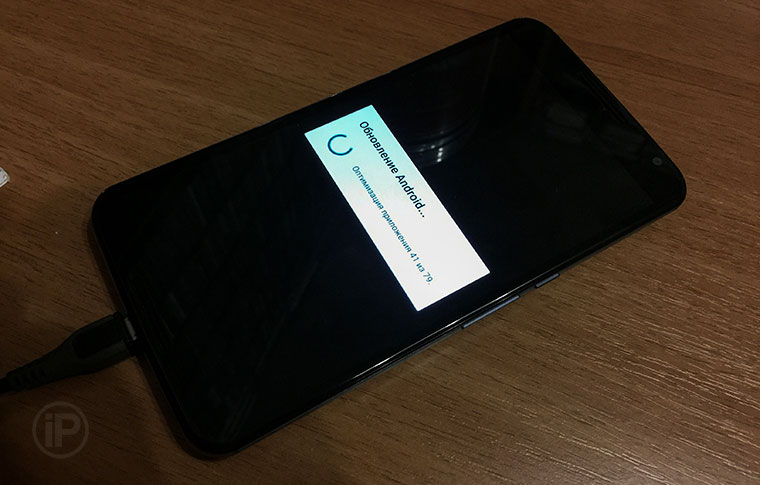
Chủ sở hữu điện thoại thông minh Apple cũng gặp sự cố, tôi đã đọc về nó, mặc dù bản thân tôi không gặp phải bất kỳ vấn đề nào với việc cập nhật OTA cho thiết bị iOS, mặc dù tôi đã liên tục cập nhật chúng theo cách này kể từ thời điểm có cơ hội. Người dùng iPhone nên làm gì trong trường hợp này? Kết nối điện thoại thông minh của bạn với máy tính qua cáp USB, khởi chạy iTunes và nhấn một nút “ Khôi phục iphone" Sau đó, phần sụn cần thiết sẽ tự động được tải xuống, cài đặt và nếu người đó không quá lười tạo bản sao lưu dữ liệu trước đó, anh ta cũng sẽ khôi phục thành công sổ địa chỉ, ghi chú, SMS và thông tin/cài đặt từ bên thứ ba. ứng dụng của đảng
Vậy thì Google cung cấp những gì? Bây giờ tôi sẽ kể cho bạn giai thoại này, nó đã diễn ra trong nhiều năm. Xét cho cùng, hỗ trợ OTA đã xuất hiện trên Android sớm hơn iOS, nhưng Good Corporation vẫn chưa tìm ra hệ thống khẩn cấp.
Naive Roma đã đến công cụ tìm kiếm Google với yêu cầu khôi phục phần sụn trong Nexus, hy vọng rằng có một giải pháp một nút đơn giản nào đó tương tự như giải pháp của Apple. Vâng, ngay bây giờ!
Đây là mô tả ngắn gọn về cuộc phiêu lưu kéo dài 3 giờ của tôi diễn ra như thế nào:
Bạn cần tải xuống và cài đặt Android Studio
Sau đó, bạn sẽ cần phải vào thư mục ẩn " Thư viện", tìm ở đó" Công cụ nền tảng Android\SDK\nền tảng" Xin lỗi, bạn đã làm ô nhiễm hệ thống với tất cả những thứ rác rưởi này chỉ vì hai tệp: adb Và khởi động nhanh, được sử dụng để thao tác với phần sụn Nexus.
Bạn cần tải xuống chương trình cơ sở có sẵn bắt buộc từ Google Developers - có rất nhiều chương trình cơ sở như vậy, bạn sẽ phải lựa chọn cẩn thận.Sau khi tải xuống, bạn sẽ cần giải nén nó vào một thư mục tạm thời, nơi bạn cũng nên ném các tệp được đề cập ở trên.
Để flash chương trình cơ sở Nexus, ngay cả với chương trình cơ sở gốc, bạn cần phải mở khóa bộ nạp khởi động.Trước hết, tải Nexus ở chế độ “bootloader/fastboot” bằng cách giữ các nút “ trên thiết bị đã tắt giảm âm lượng + nguồn».
Thứ hai, chúng tôi kiểm tra xem máy tính có nhìn thấy điện thoại hay không, vì điều này trong “ Phần cuối"đi tới thư mục chứa phần sụn và các tệp thu được ở trên và nhập lệnh" thiết bị fastboot" Nếu nó hiển thị số sê-ri của điện thoại được kết nối thì mọi thứ đều ổn, bạn có thể tiếp tục và nhập lệnh “ mở khóa oem fastboot", sau đó khởi động lại điện thoại bằng lệnh" khởi động lại fastboot", rồi đưa nó trở lại chế độ nhấp nháy.
Bây giờ bạn có thể khởi động lại firmware stock đã tải xuống và giải nén trước đó. Một lần nữa thông qua "Terminal".Và hóa ra mọi việc không hề dễ dàng như tôi nghĩ. Bạn cần chạy tập lệnh " flash-all.sh”, về lý thuyết, người sẽ tự mình làm mọi việc, nhưng anh ta không làm gì cả. Những thiên tài của Google đã không thêm một vài ký tự vào trước lệnh fastboot, nếu trí nhớ của tôi phục vụ chính xác thì đây là “./”. Được rồi, tôi đã nhập mọi thứ theo cách thủ công, lưu tập lệnh, quá trình nhấp nháy của modem và một số thứ khác bắt đầu - tổng cộng, lần lượt 5 hoặc 6 tệp được tải lên - nhưng trên tệp lớn nhất, chính hệ điều hành, đã hiển thị một lỗi. Chiếc điện thoại không hề được flash lại và vẫn là một cục gạch.
Tôi đã tìm kiếm lý do rất lâu và tẻ nhạt, hóa ra đó là một phiên bản không chính xác của mô-đun fastboot. Về nguyên tắc, đó là lỗi của riêng tôi, vì tôi đã cố gắng tiết kiệm thời gian và sử dụng kho lưu trữ được đề xuất trong hướng dẫn với một số mô-đun được đề cập. Nói chung, tôi đã cài đặt Android Studio, lấy những tệp có vẻ đúng nhưng lại xảy ra sự cố. Điện thoại không được chiếu sáng lại. Và tất cả điều này vào lúc 3 giờ sáng. Sau một ngày vất vả và căng thẳng. Tôi không muốn bỏ dở quá trình này, vì vào buổi sáng, tất cả kiến thức thu được sẽ bị lãng quên và tôi sẽ phải tập trung trí óc lại và không còn thời gian cho việc đó nữa. Bạn cần phải làm mọi thứ cùng một lúc và quên nó đi.
Nhấp nháy tất cả các tập tin một cách thủ công.Có, cuối cùng tôi đã hoàn thành quá trình bằng cách tìm một phương pháp khác trong đó mỗi tệp chương trình cơ sở được tải xuống điện thoại theo cách thủ công theo một trình tự được xác định nghiêm ngặt. Sau đó, điện thoại hoạt động trở lại, nó đã chạy trên Android 5.1.1, tôi đã thiết lập mọi thứ, cài đặt ứng dụng và định cấu hình chúng. (Hệ thống sao lưu dữ liệu thông thường trên Android? Không, tôi chưa nghe nói đến nó.) Mọi thứ về nó vẫn mất khoảng 40 phút làm việc. Và sau đó tôi phát hiện ra rằng thay vì 64 GB hệ thống nhìn thấy 32 GB. Hóa ra sau khi flash, cần phải thực hiện cái gọi là "Xóa" - thiết lập lại hoàn toàn điện thoại thông minh, tất cả bộ nhớ đệm, v.v. Mặc dù điều này đã xảy ra trong quá trình cài đặt chương trình cơ sở.
Xóa nhiều lần.Như bạn hiểu, tôi phải khởi động điện thoại ở chế độ nhấp nháy, tìm lệnh mong muốn trong menu dịch vụ, đặt lại thiết bị, sau đó cài đặt lại tất cả các ứng dụng của mình và định cấu hình Nexus.
Theo cách tương tự, tôi phải cài đặt bản cập nhật OTA Android 6 bằng cách tải xuống (điều quan trọng là không được phạm sai lầm, vì ở đó không có "chắc chắn" - nếu bạn sửa sai, bạn sẽ nhận được một "cục gạch") , cài đặt Android Studio (vì mọi thứ đều thừa nên tôi rất vui khi sử dụng nó sau những cuộc phiêu lưu được mô tả ở trên) và sau khi làm việc với “Terminal”. Có, nó nhanh hơn nhiều và tôi không phải cài đặt lại tất cả các ứng dụng, tải nội dung đa phương tiện lên và định cấu hình điện thoại. Nhưng hoạt động này không dành cho người bình thường.
Bao lâu, Google?
Tại sao tất cả các văn bản lớn này ở trên? Trước hết, Tôi hy vọng nó sẽ giúp ích cho một số chủ sở hữu Nexus. Thứ hai, Tôi muốn cho thấy TẤT CẢ MỌI THỨ ở Google tệ như thế nào với một chức năng tưởng chừng như cơ bản - khôi phục điện thoại sau sự cố do chính công ty gây ra.
Được rồi, tôi là một người dùng có kinh nghiệm, biết cách làm việc với Terminal, sử dụng tìm kiếm của Google và đã nhiều lần flash điện thoại thông minh trên hầu hết các nền tảng hiện tại. Người ít kinh nghiệm nên làm gì trong trường hợp này? Một người đã mua một chiếc điện thoại thông minh đắt tiền, tốt nhất của Google, với phần mềm hỗ trợ tốt nhất và nhận được “cục gạch” ngay sau lần cập nhật đầu tiên. Giả sử anh ấy đã dành thời gian và mang thiết bị đến một cửa hàng/dịch vụ/bạn bè, họ đã tân trang lại chiếc Nexus của anh ấy và sau đó, điều đó lại là một điều đáng tiếc vì không thể cài đặt bản cập nhật hệ thống quan trọng trên máy.
Trong bối cảnh đó, bạn bè hét lên, họ nói, “ Apple không còn như trước nữa», « mọi thứ đều tệ với công ty», « iOS đã xuống dốc"và những người khác trông buồn cười. Vâng, tôi sẵn sàng cầu nguyện Apple vì công ty đã tiết kiệm thời gian của tôi kể từ năm 2008, khi tôi chuyển tất cả công việc của mình sang Mac và cuối cùng chuyển sang hệ sinh thái của công ty. Có bao nhiêu máy tính xách tay, hệ điều hành, điện thoại thông minh có thương hiệu đã được thay đổi và tôi vẫn còn không gian làm việc, nội dung, ứng dụng, tài liệu từ những ngày đó. Tôi chuyển sang máy tính xách tay mới bằng Time Machine hoặc cập nhật OS X mà không gặp bất kỳ rắc rối nào chỉ bằng một nút bấm. Tôi đổi điện thoại thông minh của mình sang một chiếc điện thoại mới và trong vòng nửa giờ, trong khi uống trà hoặc cà phê, tôi nhận được tất cả các ứng dụng, dữ liệu và thậm chí cả đồ chơi của mình. Đúng vậy, tôi đã dành rất nhiều thời gian và công sức chỉ để di chuyển giữa năm điện thoại thông minh Android so với bảy năm làm việc với hai chục thiết bị Apple.
Bạn muốn cập nhật chương trình cơ sở trên điện thoại thông minh hoặc máy tính bảng Android của mình nhưng phiên bản mới nhất không được cung cấp qua mạng. Có phần mềm cơ sở mới nào cho thiết bị của bạn không? Bạn có thể tìm thấy nó ở đâu và cách cập nhật Android trên điện thoại hoặc máy tính bảng của bạn? Hãy cùng nhau tìm hiểu vấn đề.
Có vẻ như điều gì có thể đơn giản hơn việc cập nhật chương trình cơ sở trên Android? Ngay cả một người hoàn toàn không hiểu biết về hệ điều hành và thiết bị cũng có thể nhấn nút bên phải, đồng ý với đề nghị cập nhật nền tảng. Tuy nhiên, hóa ra, quá trình tưởng chừng đơn giản này cũng có một số sắc thái có thể khiến nhiều người dùng và chuyên gia có kinh nghiệm bối rối. Chưa hết, chúng ta hãy đi từng điểm một...
Làm thế nào để thiết bị Android nhận được bản cập nhật?
Người dùng mới bắt đầu thường quan tâm đến câu hỏi: các bản cập nhật Android xuất hiện như thế nào và điều này xảy ra thường xuyên như thế nào. Không có câu trả lời duy nhất cho câu hỏi này. Thời gian cụ thể tùy thuộc vào nhà sản xuất thiết bị, cũng như tình hình chung với hoạt động chính xác của hệ điều hành. Chúng tôi có thể nói chắc chắn rằng: các thiết bị thuộc dòng model nhận được bản cập nhật thường xuyên và kịp thời nhất có thể. Google Nexus.
Đơn giản là không thể cập nhật tất cả các tiện ích khác trong cùng một thời gian ngắn - các nhà sản xuất luôn cần một khoảng thời gian để tạo ra phiên bản nền tảng của riêng họ dựa trên phiên bản Android mới nhất. Việc thử nghiệm cái gọi là phiên bản beta và loại bỏ lỗi vẫn mất một thời gian. Chỉ sau lần gỡ lỗi cuối cùng của phần mềm, bản cập nhật mới được gửi “qua mạng” tới điện thoại thông minh và máy tính bảng. Ngày gần đúng - từ một tháng đến sáu tháng.
Đôi khi người dùng cảm thấy bối rối: tiện ích đang chạy và sau đó có bản cập nhật chuyển thẳng đến . Tất cả các phiên bản khác ở đâu? Tại sao họ không đến? Câu trả lời rất đơn giản: có một phạm vi mẫu mã lớn (đôi khi ba chục thiết bị trở lên được sản xuất đồng thời), công ty sản xuất đơn giản là không có thời gian để làm việc trên từng phiên bản mới cho tất cả các mẫu máy. Do đó, các bản cập nhật được phát triển bất cứ khi nào có thể và “ra mắt” khi sẵn sàng cho một điện thoại thông minh hoặc máy tính bảng cụ thể.

Sẽ mất bao lâu để công ty sản xuất gửi (phát triển) bản cập nhật Android cho một thiết bị cụ thể? Liệu anh ấy có mất hứng thú với mình không? Tất nhiên, từ quan điểm này, việc mua những mẫu phổ biến sẽ có lợi hơn. Cả một đội quân người dùng trở thành chủ sở hữu của họ và điều quan trọng là các nhà sản xuất phải duy trì phần mềm của thiết bị đó ở mức phù hợp càng lâu càng tốt để chủ sở hữu luôn có thể cập nhật phiên bản Android và không thất vọng về thương hiệu và vẫn trung thành với nó vào lần mua hàng tiếp theo.
Làm cách nào bạn có thể biết khi nào có bản cập nhật Android cho tiện ích của mình? Ở đây có rất nhiều lựa chọn: giao tiếp trên các diễn đàn chuyên ngành và trong các nhóm mạng xã hội, đọc tin tức trên các tài nguyên dành riêng cho hệ điều hành Android. Nhưng cách chắc chắn nhất là thường xuyên xem trang web chính thức của nhà sản xuất. Hình ảnh mới về nền tảng cập nhật Android thủ công trên thiết bị của bạn chắc chắn sẽ xuất hiện ở đó đầu tiên. Bằng cách này hay cách khác, thông báo tương ứng chắc chắn sẽ đến thiết bị của bạn.
Làm cách nào để cập nhật Android qua mạng?
Sẽ xảy ra một khoảng thời gian trôi qua kể từ khi công bố phiên bản mới của nền tảng cho đến khi nhận được các bản cập nhật. Đôi khi ai đó quen thuộc với mẫu máy tương tự của bạn đã cập nhật Android và bạn vẫn đang chờ đợi thông báo đáng thèm muốn. Không có gì quan trọng về điều này - các nhà sản xuất chỉ cần gửi bản cập nhật cho người dùng thiết bị của họ, dần dần bao phủ toàn bộ đối tượng chứ không phải tất cả cùng một lúc. Có thể mất từ vài giờ đến hai đến ba tuần trước khi bạn nhận được thông báo và bạn sẽ tìm hiểu về cơ hội cập nhật hệ thống vào lần tiếp theo khi bạn kết nối Internet qua Wi-Fi. Tuy nhiên, bạn có thể định kỳ vào “Cài đặt” và kiểm tra “ Cập nhật hệ thống" trong phần "Giới thiệu về thiết bị" (nằm ở cuối menu cài đặt).Nếu khi kiểm tra mục "Cập nhật hệ thống", bạn thấy nút "Tải xuống" thì đã đến lúc cài đặt phiên bản mới nhất của nền tảng.
1. Nhấp vào nút "Tải xuống" và đợi quá trình tải xuống hoàn tất;

2. Để bắt đầu quá trình cài đặt hệ thống cập nhật, hãy nhấp vào nút "Khởi động lại và cài đặt";
3. Sau đó thiết bị sẽ tự khởi động lại. Sau khi khởi động lại thiết bị, thiết bị sẽ hoạt động với phiên bản Android cập nhật.
Làm cách nào để tăng tốc độ nhận bản cập nhật Android qua mạng?
Bạn có thể tăng tốc độ nhận bản cập nhật OTA như sau:
1.
Vào "Cài đặt" -> "Ứng dụng" -> "Tất cả";

2. Mở "Khung dịch vụ của Google";

3. Chọn chức năng "Xóa dữ liệu";

4. Kiểm tra các bản cập nhật: "Cài đặt" -> "Giới thiệu về thiết bị" -> "Cập nhật hệ thống".

Đôi khi bạn cần lặp lại các bước này nhiều lần và trong một số trường hợp, chỉ cần đợi vài phút và kiểm tra lại các bản cập nhật (chúng có thể không xuất hiện ngay lập tức) là đủ.
Làm cách nào để cập nhật Android theo cách thủ công?
Chúng tôi đã nói rằng bạn có thể tìm thấy phiên bản phần sụn mới nhất trên trang web chính thức của nhà sản xuất. Nếu không muốn chờ cập nhật OTA, bạn có thể cập nhật phiên bản Android theo cách thủ công bằng cách sử dụng nhân bản nền tảng do nhà sản xuất điện thoại thông minh hoặc máy tính bảng của bạn cung cấp. Điều đầu tiên bạn cần làm để thực hiện việc này là truy cập trang web và tải kho lưu trữ ZIP cùng với chương trình cơ sở về thiết bị của bạn, đặt nó vào bộ nhớ của thiết bị ở bất kỳ nơi nào thuận tiện cho bạn. Tiếp theo, hãy làm theo hướng dẫn từng bước bên dưới:1. Tắt thiết bị của bạn.

2. Kích hoạt lại nó bằng cách sử dụng tổ hợp phím cụ thể - tìm nó trên Internet cho kiểu điện thoại thông minh hoặc máy tính bảng của bạn (thậm chí tốt hơn nếu bạn sử dụng hướng dẫn “Cách vào Recovery” (Menu Recovery) cho thiết bị của bạn). Các phím tắt phổ biến nhất:
Nút nguồn/"Âm lượng +";
Nút nguồn/"Âm lượng -";
"Âm lượng +/-" + nút nguồn + Trang chủ;
“Âm lượng +” + “Âm lượng –” + nút nguồn.
Việc điều hướng qua menu Khôi phục được thực hiện bằng cách sử dụng phím "Âm lượng +" và "Âm lượng –", lựa chọn - bằng nút nguồn/khóa (trong trường hợp điều hướng qua menu không có cảm ứng).
3. Sau khi vào menu Recovery, chọn "Áp dụng bản cập nhật".

4. Nếu kho lưu trữ ZIP có chương trình cơ sở nằm trên thẻ nhớ, hãy chọn "Chọn từ sdcard". Nếu kho lưu trữ nằm trong bộ nhớ riêng của thiết bị, bạn cần chọn “Chọn từ bộ nhớ trong”.

5. Tiếp theo, tìm thư mục bạn đã lưu chương trình cơ sở và chọn nó - quá trình cài đặt bản cập nhật sẽ tự động bắt đầu.
Sau khi hoàn tất quá trình cài đặt bản cập nhật, bạn sẽ cần quay lại menu Khôi phục chính, trong đó chọn " Khởi động lại hệ thống ngay bây giờ" - tiện ích sẽ khởi động lại với phiên bản chương trình cơ sở mới nhất.
Bây giờ bạn đã biết cách cập nhật Android qua mạng và thủ công. Nếu bạn có bất kỳ câu hỏi nào, bạn có thể hỏi họ trong phần bình luận của bài viết - chúng tôi sẽ sẵn lòng trợ giúp.
Chúng tôi quyết định dành tài liệu hôm nay để trả lời câu hỏi cấp bách của nhiều người dùng điện thoại thông minh Android: tải xuống ở đâu và cách cập nhật Android? Hệ điều hành đang được gã khổng lồ Google phát triển, mới xuất hiện gần đây (khoảng 10 năm trước) nhưng đang phát triển nhanh chóng. Hiện Android là một trong những công ty dẫn đầu thị trường về mức độ phổ biến, nhận được các bản cập nhật đều đặn đáng ghen tị và có rất nhiều lợi thế thu hút người dùng.
Cách tìm hiểu phiên bản Android nào trên điện thoại thông minh của bạn
Trước khi bắt đầu tìm kiếm các bản cập nhật mới nhất, bạn nên tìm hiểu xem mình đang sử dụng phiên bản Android nào.
Phiên bản được nhà sản xuất chỉ định trong một mục riêng trong cài đặt thiết bị - “Giới thiệu về điện thoại”. Tại đây bạn cần tìm “Phiên bản Android”, nơi bạn sẽ thấy phiên bản bạn đang sử dụng. Cũng trong menu này, bạn có thể tìm hiểu shell nào được nhà sản xuất cài đặt sẵn và ngày cập nhật bảo mật cuối cùng.
Cách cập nhật Android
Có hai cách để cập nhật hệ thống:
- thông qua các bản cập nhật OTA (cập nhật qua mạng) do nhà sản xuất thiết bị cung cấp;
- sử dụng phần sụn tùy chỉnh được phát triển bởi người dùng thông thường.
Phương pháp cập nhật Android đầu tiên được ưu tiên hơn vì nó đảm bảo thiết bị dễ cài đặt và hoạt động ổn định trên phiên bản mới của hệ thống, điều này không thể không nói đến phần sụn tùy chỉnh. Tuy nhiên, các bản cập nhật OTA thường phù hợp với các điện thoại thông minh hàng đầu, những nhà sản xuất quan tâm đến việc phát hành các bản cập nhật trong một thời gian dài sau khi phát hành. Nhưng phân khúc bình dân thường phải hài lòng với một vài bản cập nhật, sau đó nhà sản xuất chỉ đơn giản là quên mất thiết bị. Trong trường hợp này, những người tùy chỉnh sẵn sàng trợ giúp.
Đừng bỏ qua việc sao lưu trước khi nâng cấp hệ điều hành của bạn. Ngay cả trong trường hợp cập nhật qua mạng, vẫn có thể xảy ra lỗi dẫn đến mất ảnh, danh bạ và các thông tin khác. Do đó, chúng tôi khuyên bạn nên sao lưu dữ liệu quan trọng theo cách thủ công hoặc sử dụng phần mềm của bên thứ ba, có sẵn rất nhiều trên Google Play (ví dụ: SM Backup - Safe Cloud, App Backup Restore Transfer, G Cloud Backup).
Cập nhật Android qua mạng (cập nhật OTA)
Cách dễ nhất để cập nhật điện thoại hoặc máy tính bảng Android, đòi hỏi người dùng phải có kỹ năng và kiến thức tối thiểu.
Như đã lưu ý, các bản cập nhật chính thức được phát hành thường xuyên hơn cho các thiết bị phổ biến. Ngoài ra, một số điện thoại thông minh (thường là những điện thoại được đặt hàng từ Trung Quốc) có thể được người bán cài đặt chương trình cơ sở tùy chỉnh, chương trình cơ sở này hoàn toàn không cung cấp các bản cập nhật qua mạng.
Nếu bạn là một trong những người may mắn thì:
- đi tới cài đặt thiết bị;
- ở phía dưới cùng tìm mục “Giới thiệu về điện thoại”;
Một số nhà sản xuất đưa công cụ cập nhật Android lên máy tính để bàn để giúp quá trình này trở nên dễ dàng hơn đối với người dùng.
- trong cửa sổ mới, ở trên cùng, có nút “Cập nhật hệ thống”, đây là thứ chúng ta cần. Nhấn nút;
- trong menu mở ra, hãy nhấp vào “Kiểm tra các bản cập nhật”;
Trên hầu hết các thiết bị, các bản cập nhật tự động được cài đặt theo mặc định từ khi xuất xưởng, khi điện thoại hoặc máy tính bảng tải xuống các bản cập nhật ở chế độ nền (thường là khi thiết bị được kết nối với mạng Wi-Fi), đề nghị cài đặt chúng sau đó.
- sẽ mất một thời gian (tùy thuộc vào tốc độ Internet) cho đến khi tìm thấy (hoặc không tìm thấy) các bản cập nhật Android có sẵn;
- nếu có bản cập nhật hệ thống, bạn sẽ được nhắc tải xuống rồi cài đặt chúng;
Hãy nhớ sạc đầy thiết bị của bạn trước khi cài đặt bản cập nhật!
- bây giờ bạn chỉ cần làm theo hướng dẫn của trợ lý và đợi cho đến khi quá trình cài đặt cập nhật hoàn tất và điện thoại thông minh khởi động lại.
Kết quả là, bạn sẽ nhận được một thiết bị có bản cập nhật mới nhất, trong khi dữ liệu cá nhân của bạn cũng như các ứng dụng đã cài đặt sẽ được bảo toàn.
Cập nhật Android bằng chương trình cơ sở tùy chỉnh: tải xuống ở đâu, cách cài đặt

Do có quá nhiều mẫu điện thoại trong dòng của họ, các nhà sản xuất thường không có thời gian để cập nhật chính thức tất cả các thiết bị, và do đó những người đam mê đảm nhận nhiệm vụ này, thu thập firmware dựa trên các phiên bản Android mới nhất cho một thiết bị cụ thể. Phần sụn tùy chỉnh được phân phối miễn phí; việc cài đặt yêu cầu phần mềm bổ sung và một số kỹ năng.
Ghi chú! Không phải mọi chương trình cơ sở tùy chỉnh đều phù hợp với thiết bị của bạn - chỉ những chương trình cơ sở được phát triển cho thiết bị đó. Trong những trường hợp đặc biệt, phần sụn từ điện thoại thông minh có đặc điểm giống hệt của bạn có thể phù hợp.
Vì vậy, hãy bắt đầu với việc tìm kiếm. Bạn có thể tải xuống phiên bản cập nhật của Android trên các diễn đàn dành riêng cho chủ đề flash các thiết bị khác nhau. Được truy cập nhiều nhất là các diễn đàn của tài nguyên 4PDA, nơi sử dụng thanh tìm kiếm, bạn có thể dễ dàng tìm thấy một chủ đề dành riêng cho điện thoại thông minh của mình. Tại đây, bạn có thể chọn chương trình cơ sở mình thích (dựa trên phiên bản nào, từ nhà phát triển nào, với những cải tiến nào) và cũng có thể tìm hiểu thêm về chương trình cơ sở này từ khách truy cập chủ đề.
Sẽ là một ý tưởng tốt nếu bạn làm quen với các hướng dẫn cài đặt chương trình cơ sở nằm trong tiêu đề chủ đề và được người dùng cập nhật liên tục. Thực tế là tất cả các điện thoại thông minh, mặc dù hơi khác nhau, cũng như quá trình flash chúng, vì vậy bạn nên chú ý đến hướng dẫn.
Khi hình ảnh chương trình cơ sở được tải vào bộ nhớ của điện thoại hoặc máy tính, bạn có thể tiến hành cài đặt, nhưng ở đây cũng có một số sắc thái. Trước hết, bạn phải chọn phương pháp cài đặt chương trình cơ sở tùy chỉnh:
- thông qua các ứng dụng được cài đặt trực tiếp trên Android;
- sử dụng máy tính cá nhân, phần mềm đặc biệt và khôi phục tùy chỉnh.
Ở đây cần cảnh báo bạn rằng bạn phải tự chịu rủi ro khi cài đặt chương trình cơ sở tùy chỉnh. Ngoài thực tế là phần sụn có thể không phù hợp với thiết bị của bạn, các vấn đề khác có thể xảy ra: lỗi khi vận hành, một số chức năng không hoạt động, thiết bị bị lỗi hoàn toàn, v.v.
Cập nhật firmware Android bằng ứng dụng
Một cách dễ dàng hơn để cài đặt chương trình cơ sở trên Android nhưng không phải lúc nào cũng đảm bảo thành công. Để thực hiện cập nhật, chúng tôi sẽ cần:
- (không bắt buộc nhưng được khuyến khích);
- cài đặt ứng dụng trên thiết bị (khuyến nghị: Trình quản lý cập nhật Android, Trình quản lý ROM);
- tải xuống chương trình cơ sở (lưu vào thẻ SD).
Khi tất cả những điều trên đã sẵn sàng, hãy chuyển sang cập nhật Android:
- khởi chạy ứng dụng đã cài đặt;
- ứng dụng sẽ yêu cầu bạn cài đặt ClockWorkMod Recovery (khôi phục tùy chỉnh để cài đặt chương trình cơ sở của bên thứ ba), đồng ý với đề xuất;
- Nhấp vào “Cài đặt ROM từ thẻ SD”, sau đó chỉ định đường dẫn đến hình ảnh chương trình cơ sở;
- một cửa sổ mới sẽ mở ra, trong đó bạn nên nhấp vào “Lưu ROM hiện tại” (trong trường hợp có lỗi không mong muốn) và “Khởi động lại và cài đặt”;
- Tất cả những gì bạn phải làm là đợi (khoảng 10-15 phút) cho đến khi điện thoại thông minh xuất hiện trước mặt bạn với giao diện và chức năng được cập nhật.
Cập nhật firmware Android bằng máy tính
Tùy chọn này phức tạp hơn một chút, nhưng với các tùy chọn linh hoạt hơn và đảm bảo thành công. Sẽ mất thêm một chút thời gian và nhiều phần mềm khác nhau:
- đương nhiên, phần sụn đã tải xuống;
- ứng dụng khách để cài đặt chương trình cơ sở (nó khác nhau đối với từng kiểu điện thoại thông minh, vì vậy hãy tìm kiếm thiết bị của bạn trong các phần thích hợp của diễn đàn);
- Trình điều khiển ADB cho thiết bị của bạn, bạn cũng có thể lấy liên kết tải xuống trên diễn đàn.
Bây giờ, theo thứ tự liên quan đến bản cập nhật:
- Chúng tôi cầm điện thoại thông minh trên tay và đi tới “Cài đặt”, ở phía dưới cùng, chúng tôi tìm mục “Dành cho nhà phát triển”;
Nó có thể không tồn tại ban đầu. Để nó xuất hiện, bạn cần vào menu “Giới thiệu về điện thoại” và nhấp vào mục “Phiên bản Android” nhiều lần.
- trong cài đặt “Dành cho nhà phát triển”, chọn hộp bên cạnh “Gỡ lỗi USB”;
- cài đặt trình điều khiển ADB trên PC (để nó có thể nhận dạng thiết bị của bạn), sau đó kết nối điện thoại thông minh qua cáp USB;
- khởi chạy ứng dụng khách để tải chương trình cơ sở xuống điện thoại thông minh;
- chúng tôi cho khách hàng biết vị trí của chương trình cơ sở và tiến hành quá trình cập nhật;
Mỗi khách hàng đều khác nhau, vì vậy bạn nên tự làm quen trước với các tính năng của họ.
- chúng tôi đợi trong khi máy khách cài đặt các bản cập nhật mà không ngắt kết nối dây;
- Khách hàng sẽ được thông báo về việc hoàn tất cập nhật, điện thoại thông minh cũng sẽ bắt đầu bật.
Quá trình khởi động ban đầu có thể mất khá nhiều thời gian, bạn đừng lo lắng.
Phải làm gì sau khi cập nhật Android
Bây giờ chúng ta đã tìm ra cách cài đặt Android, cài đặt phiên bản hệ điều hành mới nhất với một loạt tính năng mới (hoặc có tối thiểu các tính năng này), chúng ta nên làm gì tiếp theo?
Nếu bạn cập nhật bằng các công cụ thông thường của điện thoại thông minh, thì bạn sẽ không phải làm bất cứ điều gì: bạn vẫn sẽ có tất cả các ứng dụng, tất cả tin nhắn SMS và dữ liệu khác (tất nhiên trừ khi có lỗi trong quá trình cập nhật). Tức là bạn có thể tiếp tục sử dụng thiết bị của mình mà không cần bận tâm đến việc cài đặt lại ứng dụng.
Trong trường hợp thiết bị được flash, tất cả dữ liệu sẽ biến mất. Dù muốn hay không, bạn sẽ phải đăng nhập lại vào tài khoản của mình, cài đặt các ứng dụng cần thiết và tải lại bản nhạc yêu thích của mình. Do đó, chúng tôi luôn khuyên bạn nên thực hiện Sao lưu, điều này sẽ đơn giản hóa rất nhiều các tác vụ này.
Cách tắt cập nhật Android
Cùng với câu hỏi liên quan đến việc cài đặt các bản cập nhật mới, nhiều người dùng quan tâm đến cách tắt chúng. Một số người đơn giản là không cần chúng, những người khác đã quen với phiên bản Android cũ và không muốn thay đổi bất cứ điều gì trên điện thoại thông minh của họ. Để hệ thống không làm phiền bạn với những lời đề nghị liên tục nhận bản cập nhật và cũng không lãng phí lưu lượng truy cập khi tải xuống chúng, bạn cần phải:
- đi tới “Cài đặt” của điện thoại hoặc máy tính bảng của bạn;
- đi tới “Giới thiệu về điện thoại”, sau đó “Cập nhật hệ thống”;
- Bỏ chọn hộp bên cạnh “Tự động cập nhật”.
Bây giờ chỉ sau khi bạn yêu cầu, hệ thống sẽ bắt đầu tìm kiếm phiên bản mới để tải xuống.
Ngoài ra, nhiều người dùng, như chúng tôi đã nhận thấy, bị cản trở bởi các bản cập nhật ứng dụng tự động, thường thay đổi ứng dụng khách nhắn tin hoặc mạng xã hội thông thường ngoài khả năng nhận dạng và tiêu tốn hàng gigabyte lưu lượng truy cập. Ở đây cũng vậy, mọi thứ đều có thể được tắt bằng một vài bước đơn giản:
- ra mắt Google Play (Chợ Play);
- Bằng cách vuốt từ bên trái màn hình, chúng ta sẽ đến menu bên, nơi chúng ta tìm thấy “Cài đặt” ở dưới cùng;
- đi tới “Tự động cập nhật ứng dụng”;
- Chọn “Không bao giờ” từ danh sách được cung cấp.
Trong tương lai, bạn sẽ chỉ có thể cập nhật thủ công các ứng dụng cần thiết.
Phần kết luận
Cập nhật Android là một điều rất hữu ích. Các bản cập nhật thường xuyên sẽ sửa lỗi, giới thiệu nhiều cải tiến cho hệ thống và chỉ đơn giản là làm cho hệ thống trở nên dễ chịu hơn khi sử dụng. Điện thoại thông minh được cập nhật ít sợ bị vi-rút tấn công hơn nhiều và “thông minh hơn” so với các phiên bản hệ điều hành cũ hơn. Ngoài ra, quá trình cập nhật không phức tạp như ban đầu. Chỉ cần khoảng ba mươi phút làm việc là bạn đã có một thiết bị cập nhật có thể hoạt động với tất cả các ứng dụng mới nhất.
Bài viết này dành cho vấn đề trong đó điện thoại hoặc máy tính bảng Android của bạn không muốn được cập nhật “qua mạng”, tức là. thông qua Wi-Fi. Chúng ta sẽ xem xét những lý do chính và những việc cần làm trong trường hợp này.
Bài viết này phù hợp với điện thoại và máy tính bảng của tất cả các nhà sản xuất thiết bị Android: Samsung, LG, Sony, Huawei, Xiaomi, HTC, ZTE, Fly, Alcatel và các hãng khác. Chúng tôi không chịu trách nhiệm cho hành động của bạn.
Khá thường xuyên xảy ra tình huống Android được cập nhật "qua mạng". Nhưng không phải tất cả người dùng đều thích bản cập nhật OTA như vậy vì nó có thể tốn kém khi sử dụng lưu lượng truy cập trên thiết bị di động và không an toàn. Trong quá trình cập nhật có thể xảy ra lỗi (bản cập nhật không được tải xuống thành công, hết pin).
Hãy xem cách bạn có thể bật và tắt các bản cập nhật Android qua mạng có hoặc không có quyền root. Chúng ta cũng sẽ nghiên cứu câu hỏi tại sao phần sụn Android không được cập nhật qua OTA.
Đầu tiên bạn cần làm:
- Trước khi cập nhật hệ điều hành, bạn nên sạc 100% pin của thiết bị.
- Trước khi bắt đầu cập nhật, bạn cần lưu danh bạ, chương trình, thông tin, v.v. ở một nơi riêng biệt. Thông thường, sau khi cập nhật, tất cả những thứ này có thể bị mất.
Có những cách sau để cập nhật Android lên phiên bản mới nhất:
- Tự động.
- Bán tự động.
- Sử dụng máy tính.
Tại sao không có bản cập nhật trên Android?
Lý do phổ biến nhất khiến Android không được cập nhật là do nhà sản xuất đã ngừng hỗ trợ thiết bị và tiện ích này đã trở nên lỗi thời. Các nhà phát triển Android buộc phải giải quyết vấn đề tương thích với một số lượng lớn thiết bị bằng cách tạo thêm trình điều khiển. Do đó, các bản cập nhật thường chỉ có sẵn cho các mẫu thiết bị mới nhất, các sản phẩm chủ lực của dòng sản phẩm này.
Các lý do khác dẫn đến việc thiếu bản cập nhật qua mạng bao gồm:
- Dịch vụ của Google gặp sự cố.
- Thiếu bộ nhớ trên thiết bị. Đơn giản là không có nơi nào để cài đặt bản cập nhật. Trong trường hợp này, một thông báo tương ứng sẽ xuất hiện.
- Lỗi phần cứng dẫn đến hỏng hóc từng bộ phận riêng lẻ.
- Sử dụng phần mềm không chính thức. Cài đặt ứng dụng từ các nguồn không rõ ràng, cài đặt chương trình cơ sở và khôi phục tùy chỉnh.
Điều quan trọng là phải hiểu rằng chương trình cơ sở mới được phân phối dần dần giữa những người dùng, bắt đầu từ khu vực nơi sản phẩm được giới thiệu. Ngay cả khi ai đó bạn biết đã cập nhật Android thì đây không phải là lý do để khắc phục sự cố; bạn cần đợi thêm một thời gian nữa.
Tăng
Chỉ các mẫu Nexus thuộc dòng của các hãng khác nhau mới được cập nhật kịp thời và thường xuyên. Chủ sở hữu các thiết bị khác cần đợi thông tin về việc liệu phiên bản mới có hỗ trợ các tiện ích của họ hay không và khi nào bản cập nhật sẽ được xuất bản - trong một tuần hoặc vài tháng.
Cập nhật Android tự động và thủ công
Thông thường, thông báo về tính khả dụng của các bản cập nhật sẽ xuất hiện khi kết nối Internet. Chúng có thể được tải xuống và cài đặt thông qua lưu lượng truy cập di động hoặc Wi-Fi. Nếu những người dùng khác đã cài đặt chương trình cơ sở mới nhưng không có gì phù hợp với bạn thì bạn có thể yêu cầu cập nhật lại:
- Mở cài đặt.
- Chuyển đến menu “Giới thiệu về thiết bị”.
- Chọn "Cập nhật hệ thống".
- Nhấp vào “Kiểm tra cập nhật”.
Nếu có bản cập nhật cho thiết bị, hãy nhấp vào “Tải xuống”. Tốt nhất là sử dụng kết nối Internet Wi-Fi. Để tránh thiết bị hết pin khi cài đặt lại, khi pin yếu, hãy kết nối bộ sạc với thiết bị.

Tăng
Nếu bản cập nhật không đến nhưng kiểu thiết bị của bạn hỗ trợ phiên bản mới, bạn cần buộc cập nhật:
- Mở cài đặt.
- Chuyển đến menu "Ứng dụng"
- Trong phần “Tất cả”, hãy mở “Khung dịch vụ của Google”.
- Ở đó bạn nên xóa dữ liệu và xóa bộ nhớ cache.
- Kiểm tra lại để cập nhật.

Tăng
Nếu nhà sản xuất cung cấp chương trình điều khiển độc quyền cho thiết bị thì chương trình đó có thể được sử dụng để nhận các bản cập nhật Android. Ảnh chụp màn hình bên dưới hiển thị chương trình Samsung Kies. Các thương hiệu khác có phần mềm riêng của họ.

Tăng
Khi kết nối tiện ích với Android, cửa sổ chương trình sẽ hiển thị danh sách các bản cập nhật có sẵn có thể tải xuống.
Sử dụng Menu Khôi phục để cài đặt các bản cập nhật chương trình cơ sở
Nếu vẫn thất bại, bạn có thể cài đặt bản cập nhật theo cách thủ công bằng cách tải xuống tệp từ trang web của nhà sản xuất tiện ích:
- Tải firmware chính thức mới về máy tính của bạn. Bạn có thể tìm thấy chương trình cơ sở trên trang web của nhà sản xuất trong menu hỗ trợ dành cho kiểu máy tính bảng/điện thoại.
- Chúng tôi di chuyển tệp có bản cập nhật vào bộ nhớ trong của thiết bị hoặc sang thẻ nhớ.
- Bật thiết bị và vào Menu Recovery. Thông thường, để vào Recovery, người ta sử dụng tổ hợp “Nút nguồn” - “Tăng âm lượng”. Nếu sự kết hợp này không hiệu quả, bạn cần xem xét sự kết hợp này để tìm một kiểu máy và nhà sản xuất cụ thể.
Menu Khôi phục được điều hướng bằng nút nguồn và phím âm lượng. Để cài đặt chương trình cơ sở, hãy làm theo các bước:
- Chọn “Áp dụng cập nhật”.
- Nhấp vào “... bộ nhớ trong” hoặc “Chọn từ sdcard” tùy thuộc vào vị trí tải xuống tệp cập nhật.
- Chọn tập tin phần sụn để bắt đầu quá trình cài đặt.

Tăng
Tiện ích sẽ khởi động lại. Bạn phải đảm bảo có đủ điện để hoàn tất quá trình cài đặt. Nếu không, hệ thống sẽ không cài đặt chính xác và sẽ cần phải cài đặt lại.
Cấm cập nhật Android qua mạng
Phương pháp đầu tiên giả định rằng không có quyền root. Hướng dẫn phù hợp cho Android 5.X trở lên:


Tăng
Phương pháp thứ hai có liên quan nếu bạn có quyền root:

Cho phép cập nhật Android qua mạng
Phương pháp đầu tiên giả định rằng không có quyền root. Hướng dẫn dành cho Android 5.X trở lên.
Hôm nay tôi đã cập nhật Nexus 4 của mình lên Android 4.4.3 (số bản dựng KTU84L) qua OTA. Nhiều người dùng thiết bị Android phải đối mặt với vấn đề cập nhật hệ điều hành của họ qua mạng - mọi thứ dường như đã được cập nhật, nhưng điều đó không xảy ra với tôi!
Tôi muốn cập nhật Android của mình lên phiên bản mới nhất nhưng bản cập nhật tự động không xuất hiện.
Câu hỏi đặt ra: làm cách nào để tăng tốc (buộc) cập nhật tự động hệ điều hành Android trên điện thoại thông minh hoặc máy tính bảng?
Nhân tiện, nếu ai chưa biết thì hãy click vào link và tìm hiểu chi tiết về vấn đề này nhé.
Vì vậy, để tăng tốc độ cập nhật hoặc phiên bản mới nhất của hệ điều hành Android trên tiện ích yêu thích của bạn, bạn cần thực hiện một trong hai tùy chọn được đề xuất.
Phương pháp 1.
Tìm mục “Cài đặt” trong menu thiết bị, sau đó nhấp vào “Ứng dụng” và nhấp vào “Tất cả”. Trong danh sách các ứng dụng xuất hiện, hãy tìm “Khung dịch vụ của Google” - nhấp vào ứng dụng và trong menu xuất hiện, xóa bộ nhớ cache và xóa dữ liệu.
Sau đó, chúng ta vào menu quay số điện thoại và nhập tổ hợp sau: *#*#2432546#*#*. Sau khi quay số này, hãy đợi thông báo hệ thống xuất hiện - “đăng ký thành công”. Thông báo này có nghĩa là mọi thứ đã được thực hiện chính xác. Sau đó vào “Cài đặt-Giới thiệu về điện thoại-Cập nhật hệ thống-Kiểm tra ngay”. Hãy cập nhật lên phiên bản Android mới nhất và mỉm cười.
Phương pháp 2.
Để bắt đầu buộc nhận bản cập nhật OTA thành công, bạn cần tắt kết nối Wi-Fi và thậm chí cả 3G. Sau đó vào “Cài đặt-Vị trí” và tắt quyền xác định vị trí của thiết bị. Tiếp theo, tương tự như phương pháp trước, chúng tôi xóa dữ liệu khỏi ứng dụng Google Services Framework và dừng nó.
Sau đó, chúng tôi kích hoạt kết nối Wi-Fi và kiểm tra các bản cập nhật. Hãy cập nhật.
Bạn cũng cần truy cập “Cài đặt-Tài khoản-Google-chọn tài khoản của bạn-Xóa tài khoản”. Chúng tôi thêm lại và sau đó kết nối các định nghĩa thiết bị theo vị trí. Chúng tôi lại mỉm cười rạng rỡ.
Ghi chú: Các phương pháp này đã được thử nghiệm trên điện thoại thông minh Google Nexus 4. Hiệu quả của kết quả đạt 100%. Không ai có thể đưa ra bất kỳ đảm bảo nào về việc cập nhật thành công thiết bị của bạn qua OTA. Chỉ cần thử nghiệm.







